dポイントは様々な場所で貯められて、ポイントを使ったお買い物ができるお店も多いです。
dポイントを貯めたり使ったりできる「dポイントクラブアプリ」を利用されている人も多いのではないでしょうか。
特に少額のちょっとしたお買い物などは、お財布を出さずにアプリでポイントを使ったお支払いができるのは便利ですよね。
そんなdポイントクラブアプリですが、お会計をする際にアプリが開かない!となると、焦ってしまいますよね。
この記事では、アプリが開かないときの原因や対処法についてご紹介しています。
アプリが開かない時には、ぜひ対処法を試してみてくださいね!
dポイントアプリが開かないのはなぜ?

dポイントクラブアプリとは
「dポイント」は、ドコモユーザーだけでなく、auユーザーでもソフトバンクユーザーでも、誰でも貯められるポイントです。
dポイントクラブへ登録し、アプリをインストールすることで、対象のお店でポイントを貯めたり、使ったりできるようになります。
dポイントクラブは、誰でも入会金・年会費無料で登録できますよ。
考えられる原因
dポイントクラブアプリが開かない場合、以下の原因が考えられます。
- 電波の繋がりにくい場所などで通信状況が悪い
- アプリのバージョンが古い
- 他のアプリやWebサイトのマルチタスクの影響
- Cookieが残っている影響で不具合が起きている
アプリが開かない原因は様々なので、不具合の現象と合わせて対処法をご紹介いたします。
Twitterに寄せられた不具合の現象

アプリが開かない不具合について、Twitterに寄せられた声をまとめました。
ご自身のスマホと同じ現象があれば、対処法も確認してみましょう!
- 画面が真っ白でアプリが開かない
- アプリが固まってしまって利用できない
- 認証に失敗しました(E-019)と表示されてしまう
- サーバーに接続できないと表示されてしまう
画面がうまく表示されなかったり、エラー表示が出てログインできないなどの不具合があるようです。

ご自身のスマホの不具合と同じ現象はありましたか?次は対処法のご紹介をします!
dポイントクラブアプリが開かない時の対処法
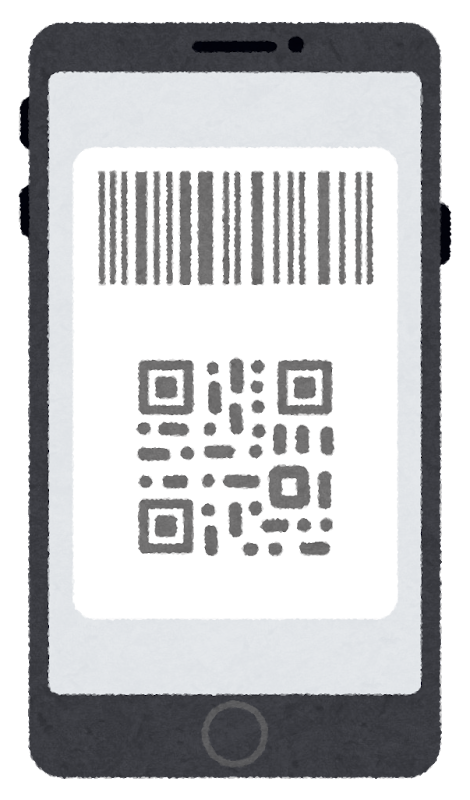
それでは、dポイントクラブアプリが開かない時の、それぞれの不具合について対処法をご紹介していきます。
画面が表示されない時の対処法
白い画面になる、アプリが固まって開かないなどの現象が起きている時は、以下の対処法をお試しください。
- アプリを終了して、再起動してみる
- 「dポイントクラブアプリ」を一度削除して、もう一度インストールし直す

アプリを終了するときは、バックグラウンドで起動していないかもチェックしましょう。
ログインできない時の対処法
「dアカウントの認証に失敗しました。dアカウント設定の内容をご確認のうえ、再度ご利用ください。(E-019)」
このようなエラー表示でログインできない場合は、以下の対処法をお試しください。
- 「dアカウント設定アプリ」をインストール・設定してから、ログインする
- 「dポイントクラブアプリ」を一度削除して、もう一度インストールし直す
エラー表示される時の対処法
「サーバーに接続することができませんでした。恐れ入りますが、しばらくたってからやり直してください。」
このようなエラー表示がされてアプリが開かない場合、以下の対処法をお試しください。
- スマホ本体を最新バージョンにアップデートしてから、dポイントクラブアプリでCookieを削除する
- 「dポイントクラブアプリ」を一度削除して、もう一度インストールし直す

Cookieの削除方法は、dポイントクラブアプリのメニューから、「設定・確認」を選び、「Cookieの削除」を押します。
dポイントアプリが起動しても使用できない時の対処法
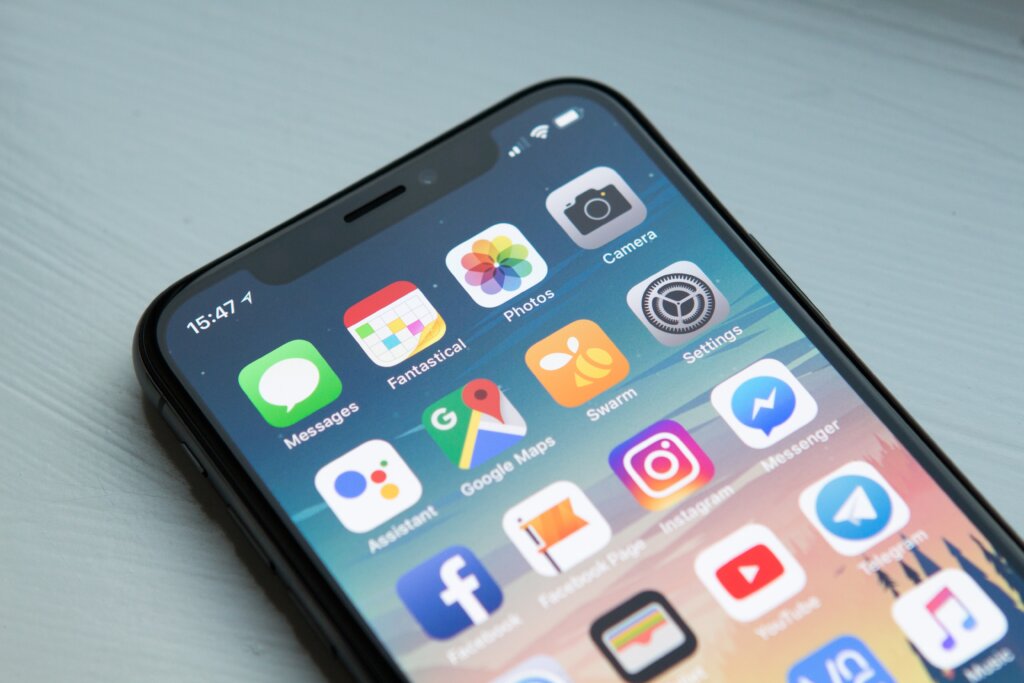
「dポイントアプリは開けるけれど使用できない!」という時の対処法についてもご紹介いたします。
アプリが使用できない時に考えられる主な原因は以下の通りです。
- 電波の繋がりにくい場所などで通信状況が悪い
- アプリに不具合が発生している
- dアカウントでログインしていない
- 利用者情報を登録していない
- モバイルdポイントカードを削除してしまっている
- 加盟店側かdポイント側のどちらかにシステムエラーが発生している
- ディスプレイに何らかの問題がある
- その他
それぞれの原因について解説し、対処法をご紹介していきますね。
通信状況が悪い時の対処法
モバイルdポイントカードを使うときは、スマホがインターネットに接続している必要があります。
電波の繋がりにくい場所で圏外になっている、電波が弱いなどの理由から通信エラーが発生すると、アプリが使用できません。
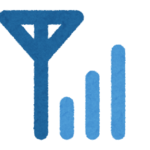
バーコードが表示されるのが遅い場合や、エラーが発生する場合は通信状況を確認してみてください。
アプリに不具合が発生している時の対処法
- アプリを開くとクラッシュする
- 通信状況には問題がないのに、バーコードが表示されない
- アプリを開くと画面が真っ白
このような現象が発生する場合は、アプリに不具合が発生している可能性があります。
一度アプリを再起動させてみましょう。

アプリを終了するときは、バックグラウンドで起動していないかもチェックしましょう。
dアカウントでログインしていない時の対処法
モバイルdポイントカードを使うためには、dアカウントでログインする必要があります。
ログインしていないと、ポイントを貯めたり使ったりできません。
この場合は、アプリを開いたときにログインするよう勧めるメッセージが表示されるので、比較的わかりやすいです。

複数アカウントがある場合は、ポイントが分散してしまうので、メインで使っているアカウントでログインしましょう。
利用者情報を登録していない時の対処法
ポイントは貯められるのに使えない場合は、「利用者情報」を登録していない可能性があります。
モバイルdポイントカードでは、せっかく貯めたポイントも利用者情報を登録していないと使えません。
その場合は以下の手順にしたがって、利用者情報を登録しましょう。
- STEP1アプリを起動し、「ログインする」をタッチします。
- STEP2ログイン後、メニューの「設定・確認」から、「カードの追加登録」を選びます。
- STEP3登録するカードを選び、dポイントカード情報を設定します。
- STEP4画面の指示に従って必要事項を入力し、「登録する」を押して完了です。
利用者情報の登録が完了すると、モバイルdポイントカードで貯めたポイントを使えるようになります。
モバイルdポイントカードを削除してしまった時の対処法
モバイルdポイントカードは任意のタイミングで削除できますが、間違えて削除した場合は使えなくなってしまいます。
アプリを開いたときに登録するように促すメッセージが表示された場合は、この原因が考えられます。
画面の指示にしたがって利用者情報登録をすることで、ポイントが使えるようになります。
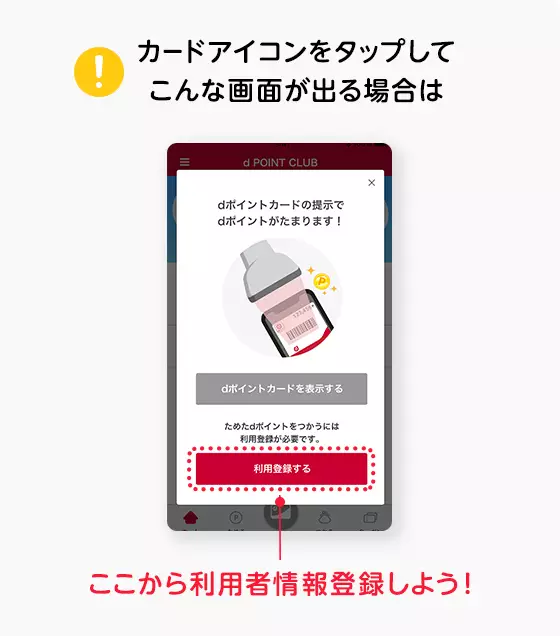
システムエラーが発生している時の対処法
アプリ側の挙動には問題がないのに、ポイントを貯めたり使ったりできないときは、加盟店側でシステムエラーが発生している可能性があります。

POSの不具合や通信回線のトラブルなどが考えられますので、一度店舗側で確認してもらいましょう。
事例は非常に少ないですが、dポイント側でシステムエラーが発生している可能性も考えられます。
この場合は全ユーザーが使えない状態ですので、大きな話題になるでしょう。

GoogleやSNSなどでチェックして、不具合が発生していないか確認してみてください。
ディスプレイに問題がある時の対処法
バーコードをスキャンするとき、スマホのディスプレイが破損していてスキャンできない場合があります。
また、ディスプレイの輝度が低かったり、バーコードリーダーの性能が悪かったりしても、きちんとスキャンできない場合があります。
うまくスキャンできない時は、以下のことを試してみましょう。
- バーコードが表示される部分が壊れていないか確認する
- スマホの設定で画面の明るさを上げる
その他の対処法
モバイルdポイントカードが使えなかった時のために、物理カードを財布の中に入れておくと安心です。
dポイントアプリを使用できない原因がわからない時の対処法

色々試してみても、アプリが使用できない原因がわからない時の対処法についてご紹介します。
以下のような対処法がありますので、ひとつずつ解説していきますね。
- スマホの本体を再起動する
- アプリを再インストールする
- エラーが解消するまで待つ
- dポイントカスタマーセンターに相談する
スマホの本体を再起動する
まずは一度、スマホの本体を再起動してみましょう。

一時的な不具合やエラーが原因なら、本体の再起動をするだけで直ることが多いです!
アプリを再インストールする
dポイントアプリを一度削除してから、もう一度インストールし直してみましょう。
再インストールすることで、アプリが起動する場合があります。
エラーが解消するまで待つ
加盟店側やdポイントカード側でシステムエラーが発生していることが原因の場合は、ユーザー側でできることはありません。
dポイントの公式サイトなどで、復旧完了報告のチェックをしつつ、システムが復旧するのを待ちましょう。
dポイントカスタマーセンターに相談する
すべて試したけれどアプリが利用できないという場合は、dポイントカスタマーセンターで相談してみることをおすすめします。
まとめ

- 画面が表示されない時は、アプリを終了して再起動する
- ログインできない時は、「dアカウント設定アプリ」をインストール・設定してから、ログインする
- エラー表示される時は、スマホ本体を最新バージョンにアップデートしてから、dポイントクラブアプリでCookieを削除する
- それでも開けない場合は、「dポイントクラブアプリ」を一度削除して、もう一度インストールし直す
- 原因がわからない場合は、一度スマホの本体を再起動してみる
- dポイントアプリを一度削除してから、もう一度インストールし直してみる
- 加盟店側やdポイントカード側でシステムエラーが発生している場合は、システムが復旧するのを待つ
dポイントアプリが使用できない時は、いくつかの対処法を試してみましょう。
いざという時のために、物理カードを財布に入れておくと安心ですね。
便利なdポイントアプリで、お得にポイントを使っていきましょう!




コメント